- Autor Abigail Brown [email protected].
- Public 2023-12-17 06:57.
- Ostatnio zmodyfikowany 2025-01-24 12:20.
Google Stadia i Microsoft xCloud to usługi przesyłania strumieniowego gier, które umożliwiają granie w najnowsze gry bez konieczności kupowania drogiej konsoli do gier lub komputera. Na tym jednak podobieństwa się kończą, ponieważ Google i Microsoft obrały znacznie różne drogi dzięki swoim usługom przesyłania strumieniowego. Podstawowa idea jest taka sama, ale kompatybilny sprzęt, modele subskrypcji, a nawet jakość grafiki są bardzo różne. Oto, co musisz wiedzieć, aby wybrać między Stadia a xCloud.
Ogólne ustalenia
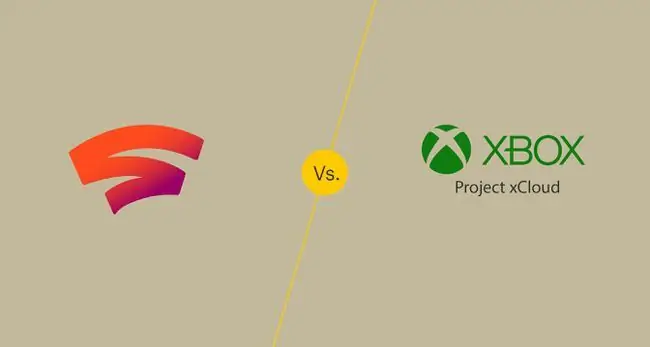
- Działa w przeglądarce Chrome, ograniczonych telefonach z Androidem i Chromecast Ultra.
- Darmowe gry co miesiąc z subskrypcją.
- Musisz kupić dodatkowe gry.
- Zużywa więcej danych dzięki wyższej rozdzielczości.
- Ograniczone do telefonów z systemem Android.
- Wybierz z biblioteki gier, w które chcesz grać, bez konieczności kupowania gier.
- Prawdopodobnie będzie dołączony do subskrypcji Gamepass Ultimate.
- Zużywa mniej danych ze względu na niższą rozdzielczość.
Największą różnicą między tymi usługami przesyłania strumieniowego jest to, że Stadia pozwala grać na komputerze, telefonie lub telewizorze, a xCloud pozwala grać tylko na telefonie. Dzięki obsłudze tak szerokiej gamy sprzętu Stadia jest pozycjonowana jako bezpośredni zamiennik konsol do gier i komputerów, podczas gdy xCloud jest raczej uzupełnieniem dla graczy, którzy mają już Xbox One lub komputer do gier.
Inne ważne różnice obejmują sposób, w jaki Stadia wymaga kupowania gier tak, jak na konsolę lub komputer do gier, fakt, że Stadia zapewnia wyższą rozdzielczość 4K i wykorzystuje więcej danych oraz sposób, w jaki kontroler Stadia może pomóc zmniejszyć opóźnienia w porównaniu do sposobu, w jaki kontrolery są obsługiwane przez xCloud.
Wymagania sprzętowe
- Windows 7 lub nowszy (przeglądarka Chrome).
- macOS 10.9 lub nowszy (przeglądarka Chrome).
- Chromecast Ultra.
- Telefon Pixel 2, 3 lub 4.
- Telefon z systemem Android 6.0 lub nowszym.
- Bluetooth w wersji 4.0+.
Stadia jest przeznaczona do współpracy z dowolnym komputerem z systemem Windows 7 lub macOS 10.9, ponieważ działa w przeglądarce Chrome. Oba są bardzo starymi systemami operacyjnymi, co oznacza, że Stadia ma dość niski pasek wejścia.
Pozostałe dwa typy sprzętu obsługiwanego przez Stadia są bardziej restrykcyjne: Chromecast Ultra i większość telefonów Pixel. Chromecast Ultra umożliwia granie w gry Stadia na telewizorze, a właściciele telefonów Pixel mogą grać w aplikacji Stadia na Androida. Inne urządzenia będą obsługiwane później.
Obsługa urządzeń dla xCloud jest zupełnie inna. Nie ma możliwości grania w xCloud na komputerze lub urządzeniu do przesyłania strumieniowego, więc możesz grać tylko na telefonie. Obsługa telefonu jest szersza niż w przypadku Stadia, ale nadal musisz mieć telefon z Androidem 6.0 lub nowszy, który obsługuje również Bluetooth w wersji 4.0.
Te różnice oznaczają, że Stadia jest lepszym wyborem, jeśli chcesz grać na komputerze, telewizorze lub telefonie, podczas gdy xCloud ma znacznie lepszą obsługę urządzeń, jeśli grasz tylko na telefonie z Androidem.
Metody wprowadzania
- Zaprojektowany dla kontrolera Stadia.
- Klip kontrolera Stadia dostępny.
- Działa z większością kontrolerów Bluetooth i USB.
- Chromecast Ultra jest zgodny tylko z kontrolerem Stadia.
- Zaprojektowany dla ulepszonego kontrolera Xbox One (Xbox One S i nowsze).
- Dostępny klips kontrolera Xbox One.
-
Działa z większością kontrolerów Bluetooth.
Stadia jest zaprojektowana do współpracy z kontrolerem Stadia, a xCloud jest przeznaczony do współpracy z kontrolerem Xbox One, ale obie usługi oferują dość szerokie wsparcie. Duża różnica polega na tym, że kontroler Stadia może łączyć się z Wi-Fi. Podczas przesyłania strumieniowego gier do Chomecast Ultra, kontroler faktycznie przesyła dane wejściowe bezpośrednio do najbliższej usługi Google, co zmniejsza ogólne opóźnienie.
Gdy jest używany z telefonem lub komputerem, kontroler Stadia obsługuje tylko połączenie przewodowe. Stadia obsługuje też kontrolery przewodowe i bezprzewodowe, w tym kontroler Xbox One, do grania w przeglądarce Chrome i aplikacji Stadia na telefon.
Chociaż usługa xCloud jest przeznaczona do użytku z wersją kontrolera Xbox One z obsługą Bluetooth, z tą usługą można korzystać z większości kontrolerów Bluetooth. Jeśli możesz sparować kontroler z telefonem, powinno działać.
Ponieważ xCloud wymaga, aby kontroler wysyłał dane wejściowe do telefonu przez Bluetooth, które są przetwarzane przez aplikację, a następnie wysyłane na serwer xCloud, opóźnienie jest nieco większe w porównaniu z implementacją Wi-Fi kontrolera Stadia.
Wymagania internetowe
- Szybkie domowe lub bezprzewodowe połączenie danych.
- Minimalne wymaganie w dół 10 Mb/s.
- 35+ Mb/s zalecane do przesyłania strumieniowego 4K.
- Google raportuje od 4,5 do 20 GB wykorzystania danych na godzinę.
- 5 GHz Wi-Fi lub mobilne połączenie danych.
- Wymagane 10 Mb/s.
- Użytkownicy zgłaszają ponad 2 GB wykorzystania danych na godzinę.
Stadia obsługuje wiele różnych rozdzielczości i ustawień klatek na sekundę, a typ wymaganego połączenia internetowego będzie zależał od ustawień, których chcesz użyć. Google zaleca połączenie co najmniej 10 Mb/s w dół, ale do przesyłania strumieniowego 4K 30 FPS wymagane jest połączenie 35 Mb/s.
Microsoft zaleca przewodowe lub bezprzewodowe połączenie danych 10 Mb/s dla xCloud. Ponieważ xCloud nie obsługuje jakości wideo wyższej niż 720p w okresie podglądu, nie ma potrzeby szybszego połączenia.
Ponieważ Stadia obsługuje znacznie wyższe rozdzielczości, wykorzystuje też znacznie więcej danych niż xCloud.
Biblioteka gier
- Bezpłatne gry co miesiąc dzięki Stadia Pro.
- Musisz kupić dodatkowe gry.
- 30+ tytułów okien uruchamiania.
- Bezpłatny dostęp do całej biblioteki z subskrypcją.
- 50+ tytułów dostępnych podczas podglądu usługi.
Stadia została uruchomiona z mniejszą biblioteką niż xCloud i prawdopodobnie jej biblioteka zawsze będzie mniejsza. Ponieważ xCloud jest wspierany przez Microsoft i prawdopodobnie będzie powiązany z Gamepass, ostateczna biblioteka xCloud może być dość duża.
Główną różnicą między bibliotekami Stadia i xCloud, poza rozmiarem, jest sposób pozyskiwania gier. Stadia wymaga kupowania gier tak, jak kupujesz grę na konsolę do gier wideo, podczas gdy xCloud zapewnia dostęp do wszystkich gier w swojej aktualnej bibliotece.
Stadia zapewnia darmowe gry co miesiąc, jeśli subskrybujesz Stadia Pro, więc liczba gier, do których możesz uzyskać bezpłatny dostęp, rośnie, im dłużej pozostajesz w subskrypcji.
Grafika i wydajność
- Możliwość odtwarzania wideo 4K przy 60 klatkach na sekundę.
- 7, 500 węzłów krawędziowych.
- Kontroler Wi-Fi przesyła dane wejściowe bezpośrednio do serwerów.
- Ograniczenie do 720p podczas podglądu usługi.
- Centra danych w 54 regionach Azure.
- Kontrolery Bluetooth przesyłają dane wejściowe najpierw do urządzenia, a następnie do serwera.
Stadia i xCloud działają na najnowocześniejszych serwerach, więc oba są w stanie uruchamiać gry przy wysokich ustawieniach graficznych. Główną różnicą jest to, że xCloud jest ograniczony tylko do rozdzielczości 720p podczas podglądu usługi i nie jest jasne, czy Microsoft kiedykolwiek zniesie to ograniczenie.
Stadia umożliwia wybór między różnymi rozdzielczościami w zależności od szybkości Internetu, ale sama usługa jest w stanie przesyłać strumieniowo wideo 4K przy 60 klatkach na sekundę, co stanowi znaczną poprawę w stosunku do 720p oferowanego przez xCloud.
Inne różnice w wydajności zależą w dużej mierze od indywidualnych okoliczności, ponieważ im dalej od serwera Stadia lub xCloud, tym większe będą opóźnienia.
Microsoft ma centra danych w 54 regionach Azure na całym świecie, ale Google ma 7500 węzłów brzegowych, które pomagają zmniejszyć opóźnienia. Twoje wrażenia będą się różnić w zależności od Twojej fizycznej lokalizacji, ale bardziej prawdopodobne jest, że będziesz blisko węzła brzegowego Google niż centrum danych platformy Azure.
Podczas przesyłania strumieniowego Stadia na Chromecasta Ultra połączenie Wi-Fi kontrolera Stadia może też pomóc w poprawie wydajności. Ponieważ kontroler wysyła dane wejściowe bezpośrednio do serwerów Google, zamiast najpierw przechodzić przez Twoje urządzenie, Stadia może nieco zmniejszyć opóźnienia. Ta korzyść jest tracona podczas przesyłania strumieniowego Stadia do Chrome lub telefonu, ponieważ te metody rozgrywki nie mogą korzystać z połączenia Wi-Fi kontrolera.
Ostateczny werdykt: Stadia wygrywa pod względem wydajności, ale xCloud prawdopodobnie będzie lepszym rozwiązaniem
Stadia może zapewniać lepszą wydajność większej liczbie osób, chociaż są tacy, którzy będą mieli lepsze doświadczenia z xCloud ze względu na bliskość serwerów Azure. Stadia jest również lepszym zamiennikiem konsoli niż xCloud, przynajmniej teraz, ponieważ możesz jej używać do grania na komputerze lub telewizorze, a nie tylko na telefonie. Jest powód, dla którego Microsoft postrzega Google i Amazon jako większych konkurentów niż Sony, a to dlatego, że Google ma potencjał, aby zmienić Stadię w prawdziwego zamiennika konsoli.
Ponieważ xCloud jest wspierany przez firmę Microsoft, prawdopodobnie zostanie on włączony do istniejącej subskrypcji Gamepass Ultimate, a jego biblioteka może zostać poszerzona o każdy tytuł Gamepass Ultimate. To sprawia, że xCloud jest lepszą ofertą, jeśli jesteś już zakorzeniony w ekosystemie Microsoft, zwłaszcza jeśli masz już Xbox One lub komputer do gier z subskrypcją Gamepass.






